
重大福利提醒:【双11活动】整个11月份阿里云服务器降价了,1核2G1年58元 3年180元。这个价格买到就是赚到。180元就可以让你建站3年,全网找不到这么低的价格了。
活动地址:阿里云双11降价活动(1核2G1M3年180元)只有阿里云新用户才能参与活动。
必读事项:购买阿里云服务器必读事项(省钱有绝招)
如果你不是阿里云新用户,可以找家人,亲戚的账号重新注册为阿里云新用户。一次性买满3年,我和我朋友们都是这么干的,主要是省钱。大家看了我的教程的应该都知道,多台云服务器之间的网站备份,数据迁移很容易,不用担心数据备份和迁移问题。
问题咨询:大家遇到各种问题可以微信咨询,微信号:xzjmyk 先加微信,然后拉你入交流群。
原文转载:https://www.vpssw.com/86.html
本文出自技术专题:玩转腾讯云系列教程【点击收藏关注】
前言
不少小伙伴应该知道,腾讯云正在内测轻量应用服务器,而且马上就要公测了!我提前申请到了一台内测机器,那就来告诉大家,在公测后购买腾讯云轻量应用服务器之后如何玩转它吧,比如搭建静态或者动态网站!
什么是轻量应用服务器 Lighthouse
- 这里是文档上的介绍,让我们先了解下!
轻量应用服务器(Lighthouse)是一种易于使用和管理、适合承载轻量级业务负载的云服务器,能帮助个人和企业在云端快速构建网站、博客、电商、论坛等各类应用以及开发测试环境,并提供应用部署、配置和管理的全流程一站式服务,极大提升构建应用的体验,是您使用腾讯云的最佳入门途径。
轻量应用服务器(Lighthouse): 官网地址
购买
先去控制台找到轻量应用服务器(官网直达),然后按需求购买。可以选择不同的地域、镜像、套餐、时长和数量等。这里我申请到的内测机型是【上海区域、1核2G、系统盘40G,峰值5Mbps、1000G流量的套餐】。
使用
我们购买成功后,来到轻量应用服务器控制台,打开详情页面后,需要先【重置密码】或者【绑定密钥】。由于是作演示用,所以我就选择了【重置密码】。
然后打开XShell 6,新建会话,自定义名称,然后在【主机】里面输入【IP地址】。然后进行连接,并输入用户名和密码,连上去之后如图所示。
搭建网站
这里我推荐使用BT面板,因为我这台轻量服务器的系统是CentOS,所以就需要自己安装了,当然,你也可以在控制台直接更换成BT面板的应用镜像,非常方便有木有!!!
- 更新系统和软件包
yum update -y
- 安装一些软件包
yum install -y curl vim wget unzip git nano
- 安装BT面板
yum install -y wget && wget -O install.sh http://download.bt.cn/install/install_6.0.sh && sh install.sh
中间会弹出一个提示,输入y,并回车,之后等待一会儿就好啦!
我们可以看到,安装速度真的是很快啊,上面的Bt-Panel、username和password分别对应公网访问地址、用户名和密码。
然后我们需要去控制台的防火墙,开放8888端口。
进入到BT面板之后,就安装推荐的LNMP即可,具体的版本其实可以根据自己的实际情况来看。
然后等待安装就行了。
搭建静态网站
安装好之后,选择左边的【网站】,然后点击【添加站点】,如上图,在域名这一栏,填上你的域名。当然,得先去把域名解析到当前的ip地址,而且还得先备案哦,在腾讯云备案,还是比较方便的。
然后在最右边,选择刚创建好的网站的【设置】。
然后可以一键申请SSL证书,还是比较方便的,其它的就按照自己的需求来。
在【文件】里面,可以管理和上传你自己的代码和静态文件资源。
到这里,没啥问题的话,网站就已经可以访问了!
搭建动态网站
BT面板也可以搭建动态网站,你可以按照刚才搭建静态网站的方法,上传自己的安装包,或者去【软件商店】安装【宝塔一键部署源码1.1】。
安装好之后,可以用这个插件一键部署源码,比如说我们要安装wordpress博客系统,找到之后,选择一键部署就行了。
然后在相应的空里面填就好了,域名还是一样,要提前解析好,其他的一般默认即可。
部署好之后,访问站点,上面的数据库账号资料后面会用的到。
点击【现在就开始】,进入下一步!
在这一步,需要填好刚才准备的信息,然后点击提交!
然后根据自己的情况,填上相应的信息,注意密码不要用弱密码,我这里只是为了演示!
成功之后,登录就能进到后台啦!
然后就自己去探索功能吧!
至此,动态网站已经搭建完成!下一步是需要安装网站主题(点击查看网站主题汇总),才能正式上线网站。一句话,没有主题,你的网站会很丑,就是一个骨架。有了网站主题,你的网站就会变得非常美观和高大上。
如果需要更加详细的WordPress网站搭建教程,可以阅读:宝塔面板搭建WordPress网站新手教程
轻量服务器的应用场景
腾讯云轻量应用服务器,除了可以搭建网站,还可以干很多事情哦!
主要的应用场景:
- 网站搭建——案例教程:宝塔面板搭建WordPress网站新手教程
- Web 应用服务
- 快速搭建开发测试环境
- 云端学习环境——案例教程:Linux安装Java开发环境(JDK+Tomcat+MySQL)
一般用xshell类似软件远程连接Liunx服务器。非常适合新手小白上手。
XShell6网盘下载地址(已授权):https://306t.com/file/28426853-457157948
FinalShell网盘下载地址:https://306t.com/file/28426853-457160245
以上Linux远程连接工具下载两选一就可以,当然你也可以都用下,然后留下自己认为好用的即可。
演示案例:Linux系统安装宝塔面板
演示案例:Linux系统安装WordPress个人网站
演示案例:Linux系统安装JDK+Tomcat+MySQL
演示案例:Linux系统安装Nginx
演示案例:Linux系统安装Docker和Docker-Compose
如果还有不了解宝塔面板怎么使用的小伙伴,可以看下我总结的系列教程,保证从新手变老鸟:
【建站流程科普】
【宝塔面板精选教程汇总】
- 宝塔面板教程(1)基于云服务器搭建宝塔面板教程最全详解
- 宝塔面板教程(2)宝塔面板添加WordPress站点详细图文教程
- 宝塔面板教程(3)基于宝塔面板成功配置网站SSL安全证书
- 宝塔面板教程(4)宝塔面板为WordPress网站进行数据备份与恢复
- 宝塔面板教程(5)WordPress网站程序和数据库定时备份到七牛云存储图文教程
- 宝塔面板教程(6)WordPress网站程序和数据库定时备份到又拍云存储空间图文教程
- 宝塔面板教程(7)宝塔面板版本升级更新教程汇总—升级宝塔面板
- 宝塔面板教程(8)Docker定时备份MySQL数据库到七牛云教程
- 宝塔面板教程(9)如何连接宝塔面板创建的FTP空间完整教程
【宝塔面板常见问题汇总】
原创文章,作者:admin,如若转载,请注明出处:http://tencent.yundashi168.com/898.html

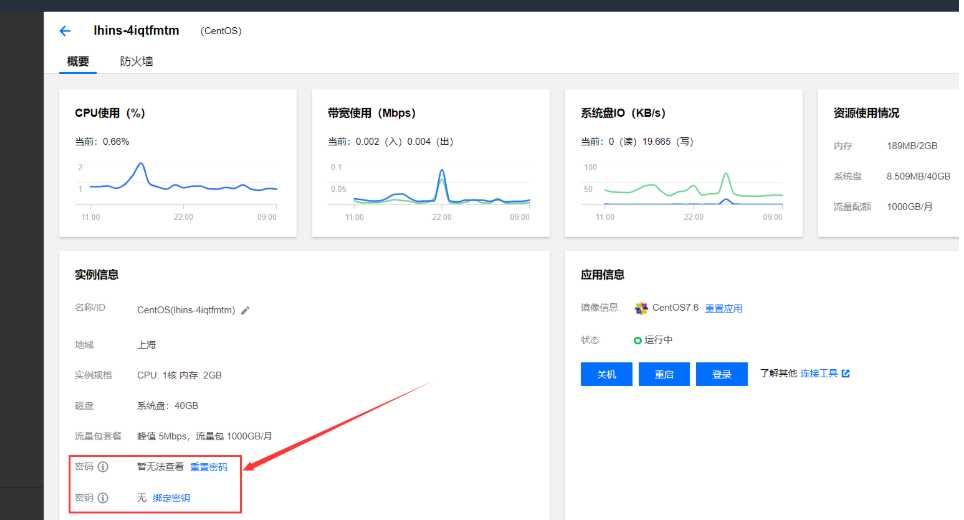
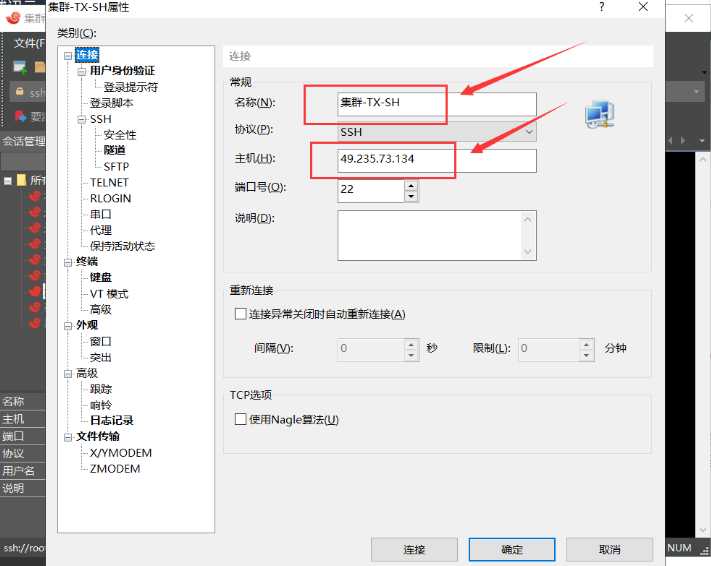
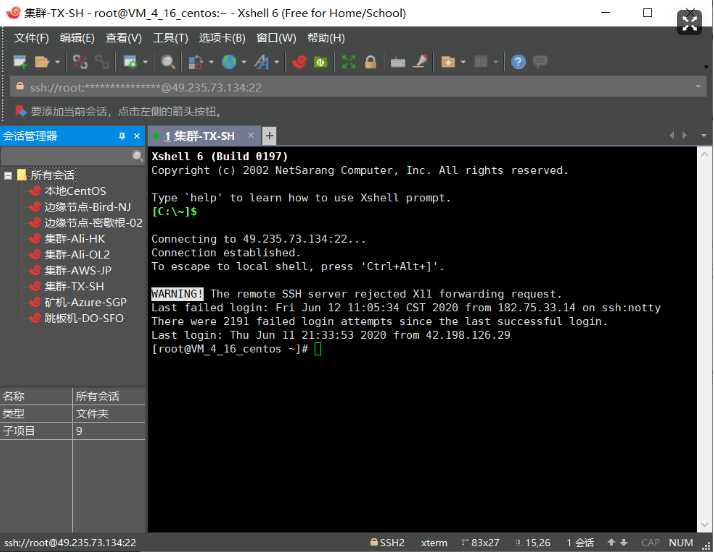
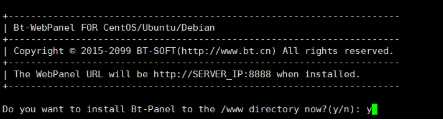
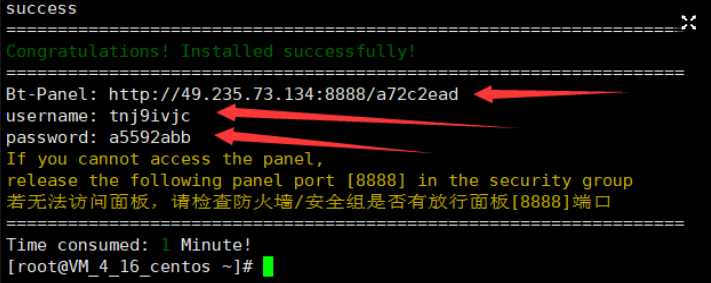
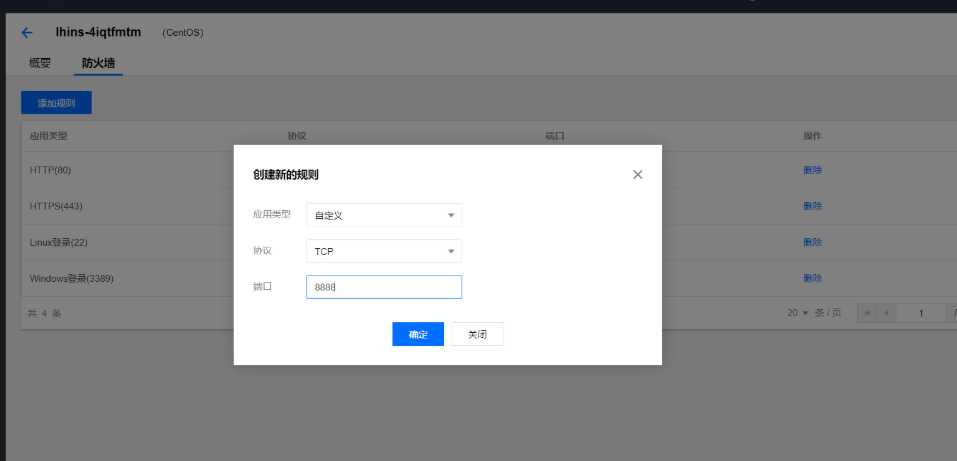
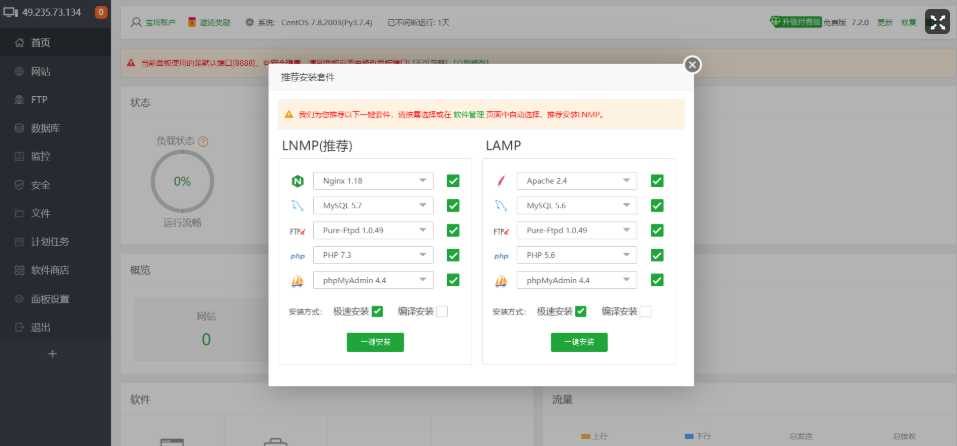
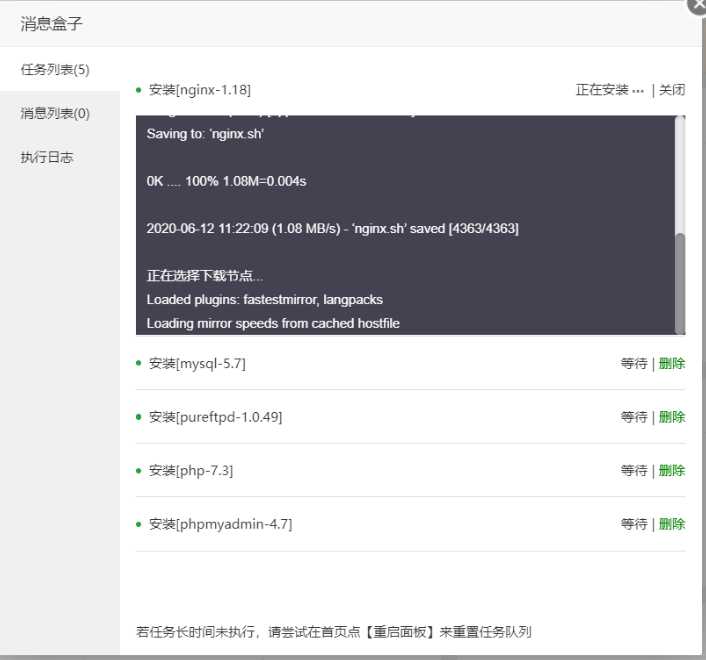
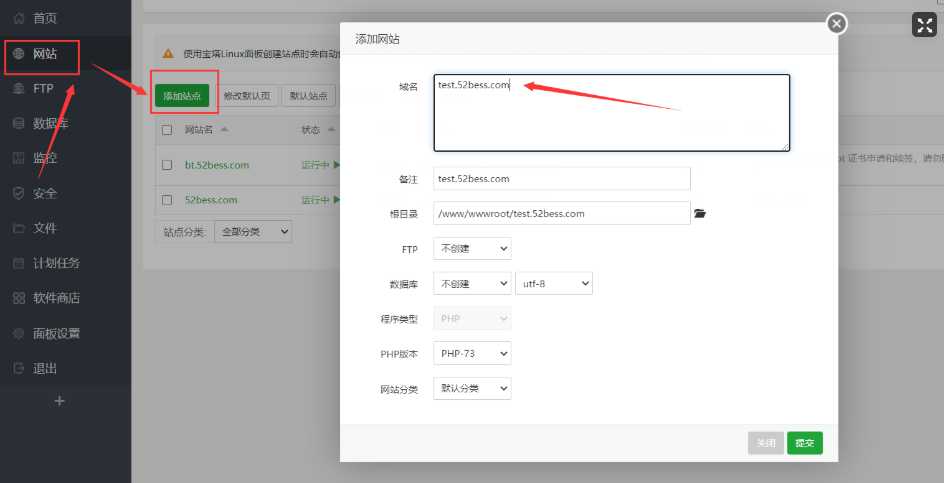
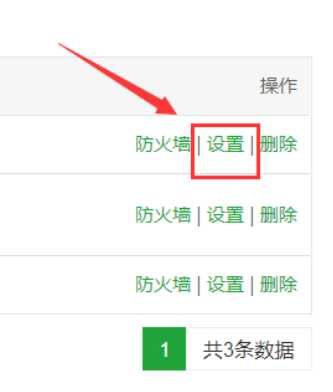
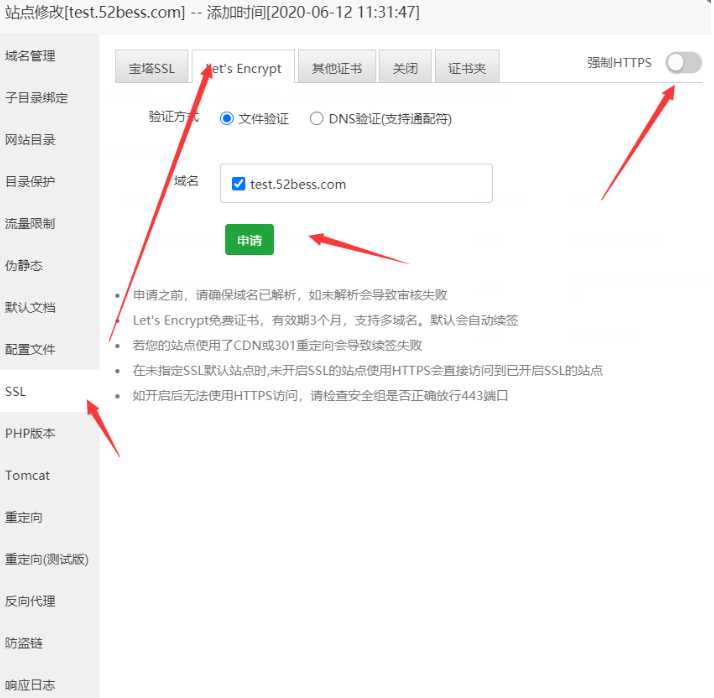
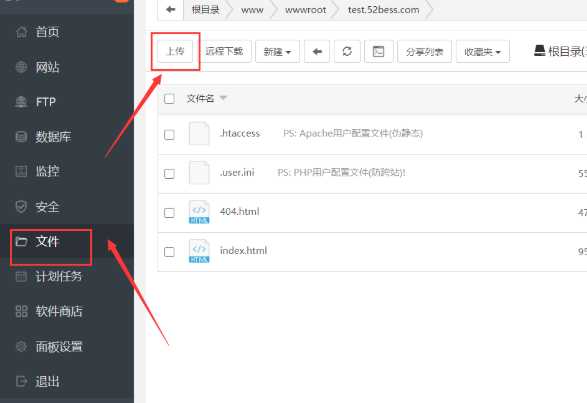
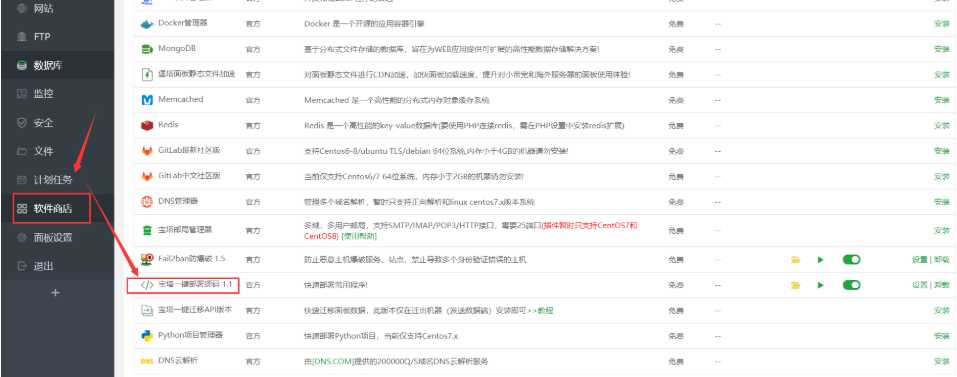
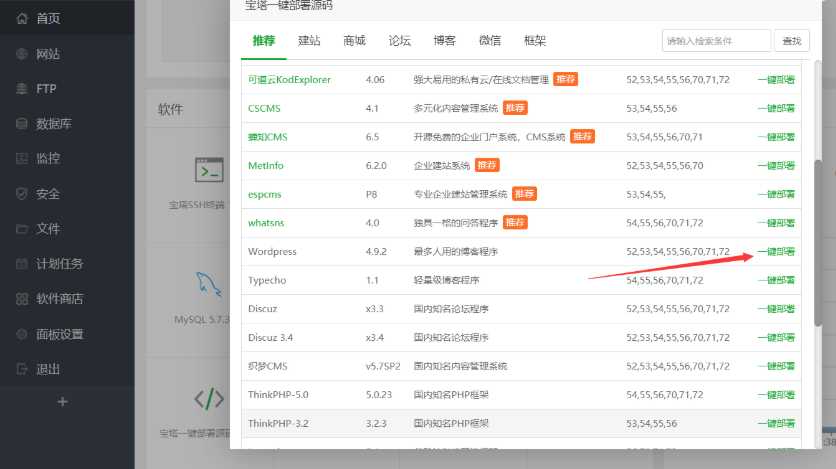
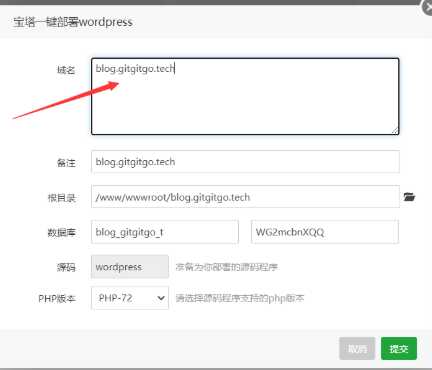
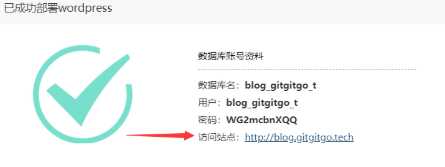
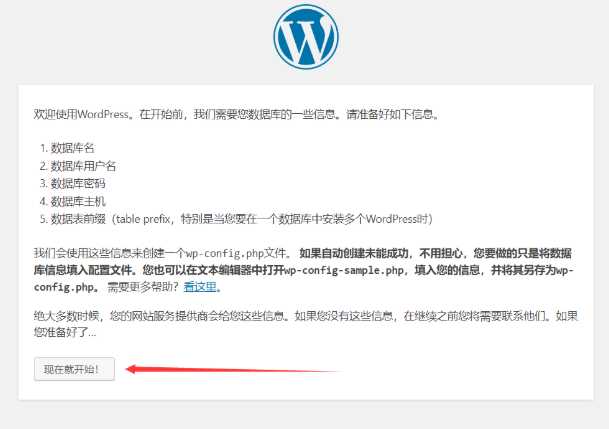
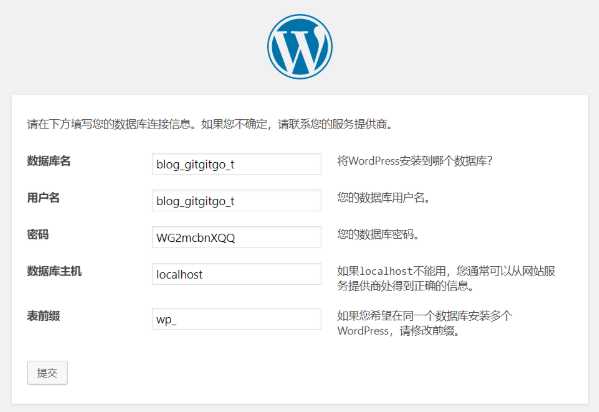
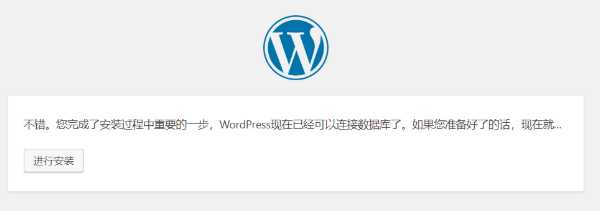
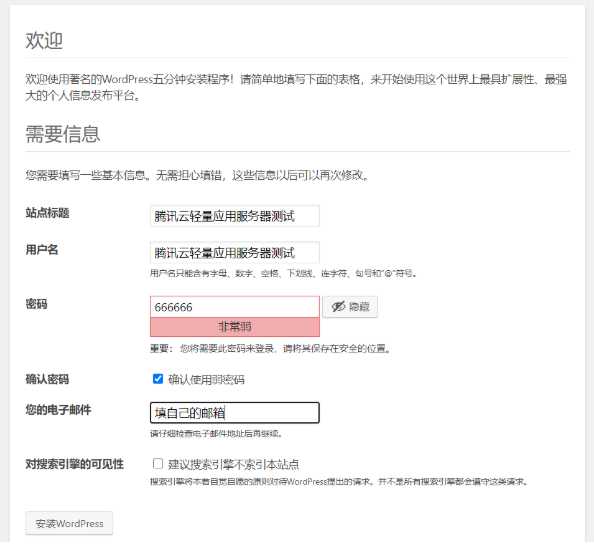

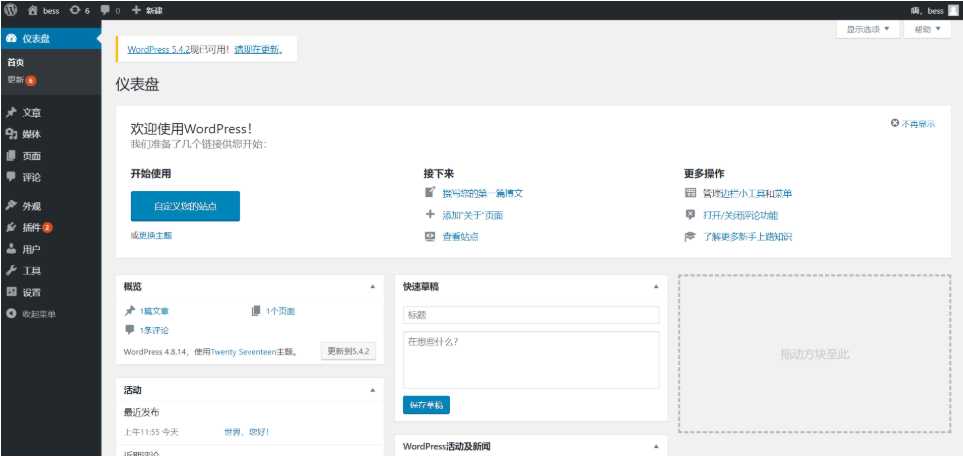

 微信扫一扫
微信扫一扫  支付宝扫一扫
支付宝扫一扫 

